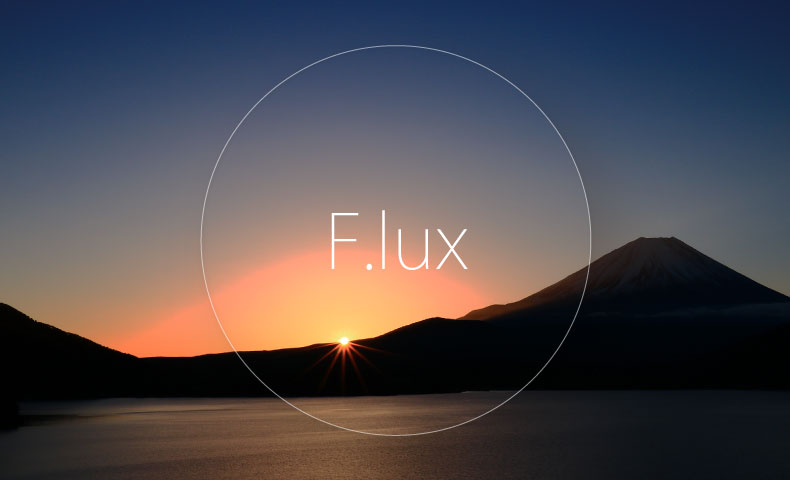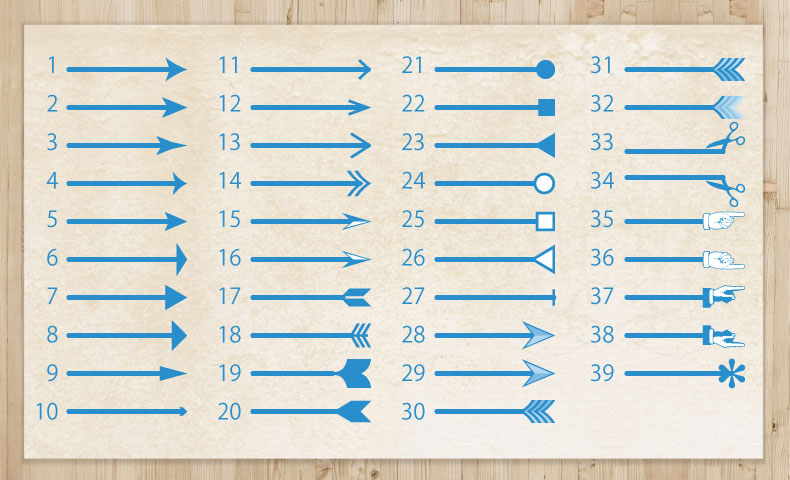f.luxは、ブルーライトを軽減するソフトです。
ブルーライトの軽減は、体内時計のコントロールに、重要な役割を持ちます。
したがって、ブルーライトを発生させる機器には、何かしらの対策が必須です。
パソコンやスマホであれば、このf.luxを入れることで解決します。
f.luxは、時間帯と連動してモニタの色温度を下げます。
色温度を下げることで、ブルーライトを軽減します。
下図のように、就寝前の時間帯には、モニタの色はオレンジが強くなります。
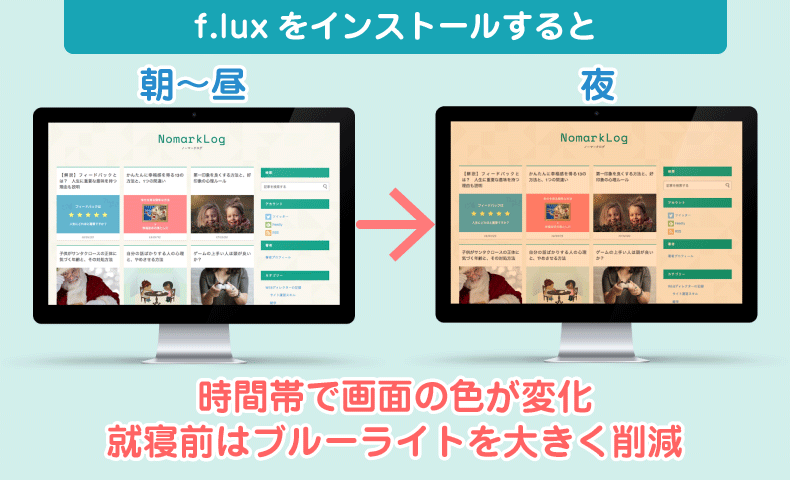
f.lux設定後の画面イメージです。(実際の色とは異なります)
オレンジ色をかぶせることで、ブルーライトを削減することができます。
f.luxを使えば、PC眼鏡をかけなくて済みます。
また、モニタに貼る「ブルーライト軽減フィルター」も不要です。
このf.luxは、日本語に対応していません。さらに設定も分かりづらいです。
しかし、ブルーライトが人体に与える影響を考えて作られています。
ブルーライトの影響については、以下の記事で詳しく書いてあります。
目の疲れだけでなく、体内時計にリスクがあります。
この記事では、f.luxのインストール方法と、効果的な使い方について説明します。
iPhone(iOS)やAndroidの場合
iPhone版のf.luxはありません。
しかしNight Shiftモードで色温度を調整することができます。
これはf.luxと全く同じ効果を得られます。
Androidのスマートフォンをお使いの方は以下からダウンロードできます。
Windows版f.luxのインストールと使い方
まずはWindows版f.luxのインストールと設定方法を解説します。
その前に、Windows10の最新版には、夜間モードが追加されています。
moshboxさんの記事にて、分かりやすい説明がありますのでご参考ください。

f.luxは、パソコンに負荷を与えます。
OSが最新であれば、上記の夜間モードをオススメします。
Mac版f.luxのインストールと設定方法は、次の項目で紹介します。
f.luxのインストール(Windows)
f.lux公式サイトにアクセスします。
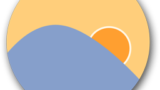
Download f.luxボタンを押してダウンロードします。
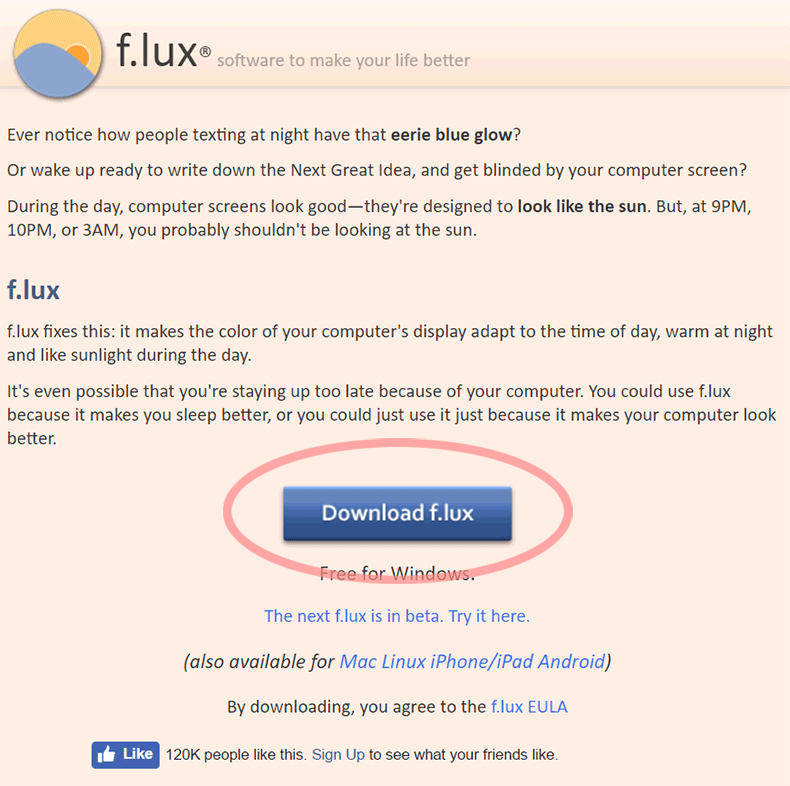
ダウンロードしたf.lux-setup.exeをダブルクリックで立ち上げると、利用規約が出てくるのでAccept(許諾)を押すと自動でインストールされます。
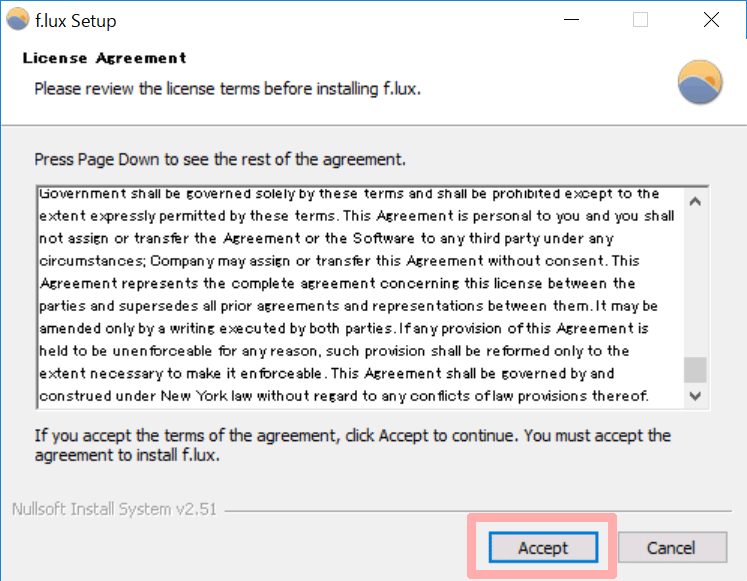
再起動を促すf.lux future unlocked!のウィンドウが出てきますのでRestart Nowを押して再起動します。
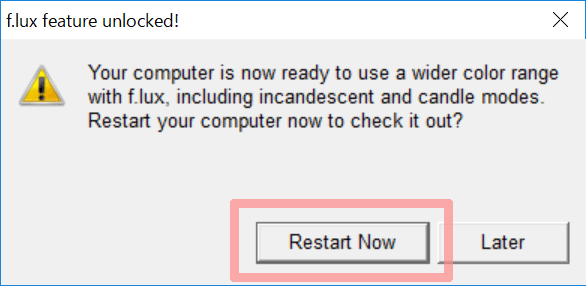
f.luxはWindowsを再起動しないと細かい設定ができません。
再起動したらf.luxが立ち上がります。立ち上がらない場合は、Windows右下のf.luxアイコンをクリックします。
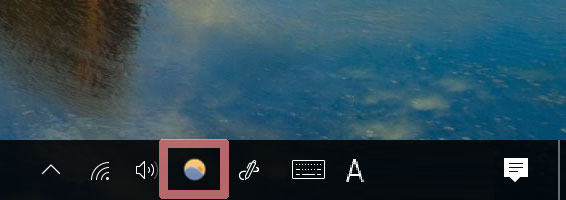
f.luxの設定(Windows)
f.luxを立ち上げたら、settingsを押します。
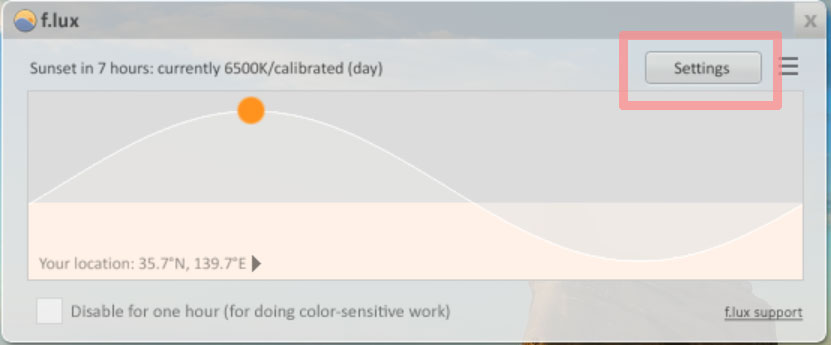
f.luxは時間帯を取得して、ブルーライトの軽減量を自動で調整します。
まずは場所を日本に設定しましょう。
2.SET YOUR LOCATIONのChangeを押します。
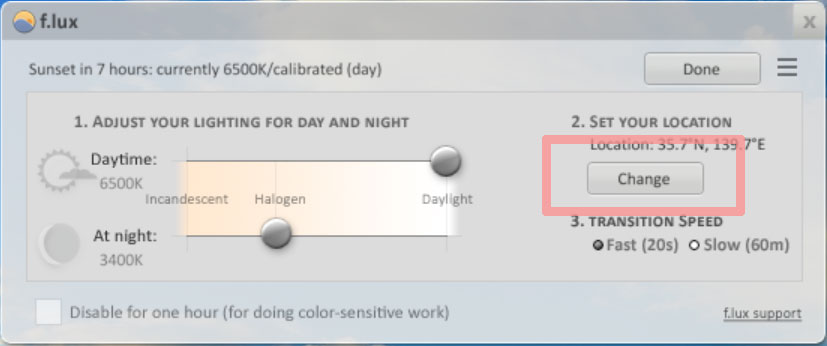
Tokyoと入力します。入力が正しいと地図が出てくるので、OKを押します。
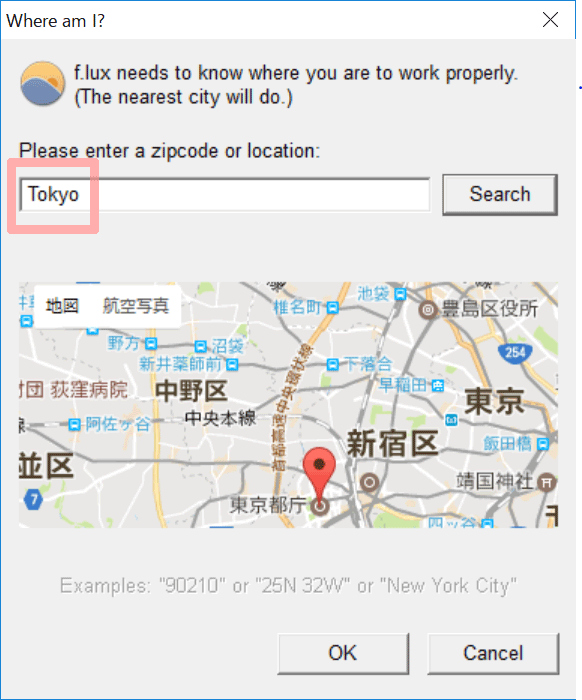
東京以外の都市名も入力できますが、時差はないので東京で構いません。
以上の設定を適用すれば、時間帯によって自動的に色温度が変わります。
通常はこの設定で問題ありません。
昼には6500K(ブルーライトが強い状態)になり、夜に向かって3400K(ブルーライトが弱い状態)となめらかに変化します。
f.luxはWidowsの起動と同時に立ち上がります。
自動起動をオフにしたり、色温度を固定することもできます。
色温度を変更もしくは固定する
昼であっても6500K(ブルーライトが強い状態)は、目が疲れるかもしれません。
f.luxは色温度の最大値(Daytime)と最小値(At night)を変更できます。
1.ADJUST YOUR LIGHTING FOR DAY AND NIGHTのスライダーをずらして、好みの色温度に合わせます。
スライダーを動かして調整します。
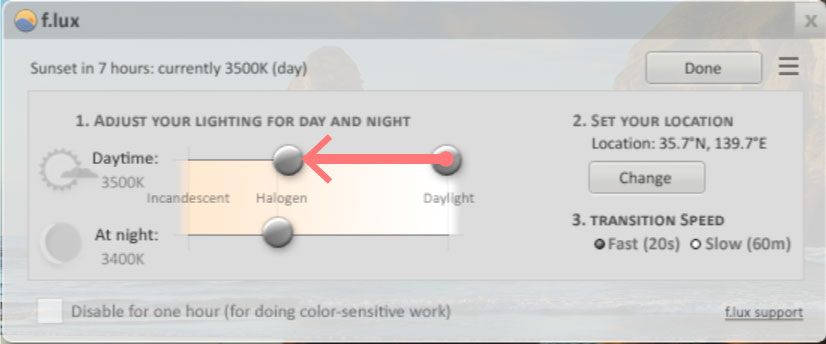
必要に応じて最小値(At night)も調整します。
色温度を固定するには、Daytime(昼)の色温度とAt night(夜)の色温度を同じにします。
好みですが、私は4000Kから5000Kぐらいなら、作業環境として使えると思います。
おすすめの設定は後述します。
Disable for one hour(1時間だけOFFにする)
デザインワークなどで、f.luxを解除したい場合があります。
しかし(私がそうですが)解除したことを忘れてしまいます。
よい方法があります。
f.luxは、1時間だけ解除することができます。
Disable for one hour (for doing color-sensitive work)をチェックするだけです。
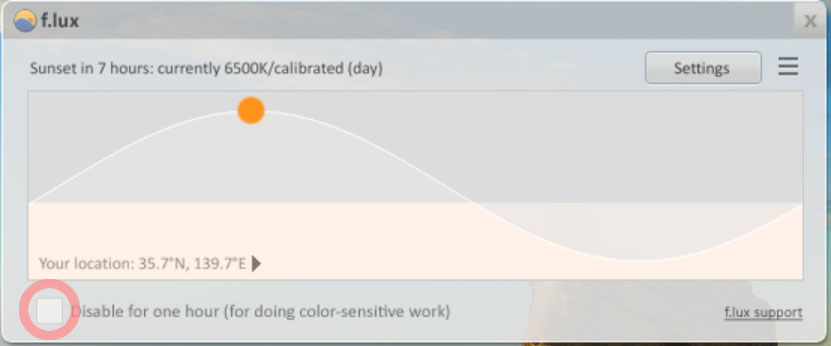
デザインワークなら、Daytimeを6500Kにしておくべきです。
一般的なユーザーのモニタに合わせないと、正しい色が選択できません。
ただし5500K程度なら、色のバランスは崩れないので、自分のスタイルにあった設定を試しましょう。
TRANSITION SPEED(緩やかに色温度を変える)
f.luxは、時間帯によって色温度が下がります。
このとき、画面が黄色に変化します。
TRANSITION SPEEDは、色温度を変化させるスピードです。
slow(60m)にチェックすると、急激に色温度が下がるのを防ぎます。
Fast(20s)は20秒、slow(60m)は60分で変化します。
海外のフォーラムでは意外と気になるようで、60分にしている人が多いみたいですね。
私はFast(20s)のままにして、モニタの色温度が急激に下がることで時間経過を感じる目安にしています。
f.luxをスタートアップ(自動起動)させない
f.luxをインストールすると、次回から自動で起動します。
自動起動を辞めたい場合は、Windowsのタスクバーの空いている箇所を右クリックして、タスクマネージャーを選びます。
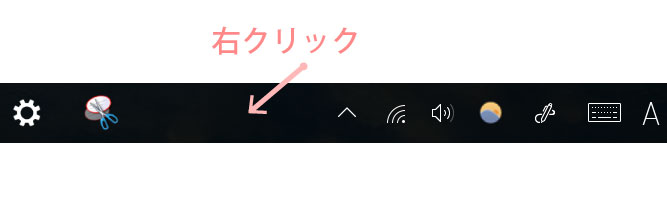
スタートアップタブから、f.luxのアプリを選んで無効にします。
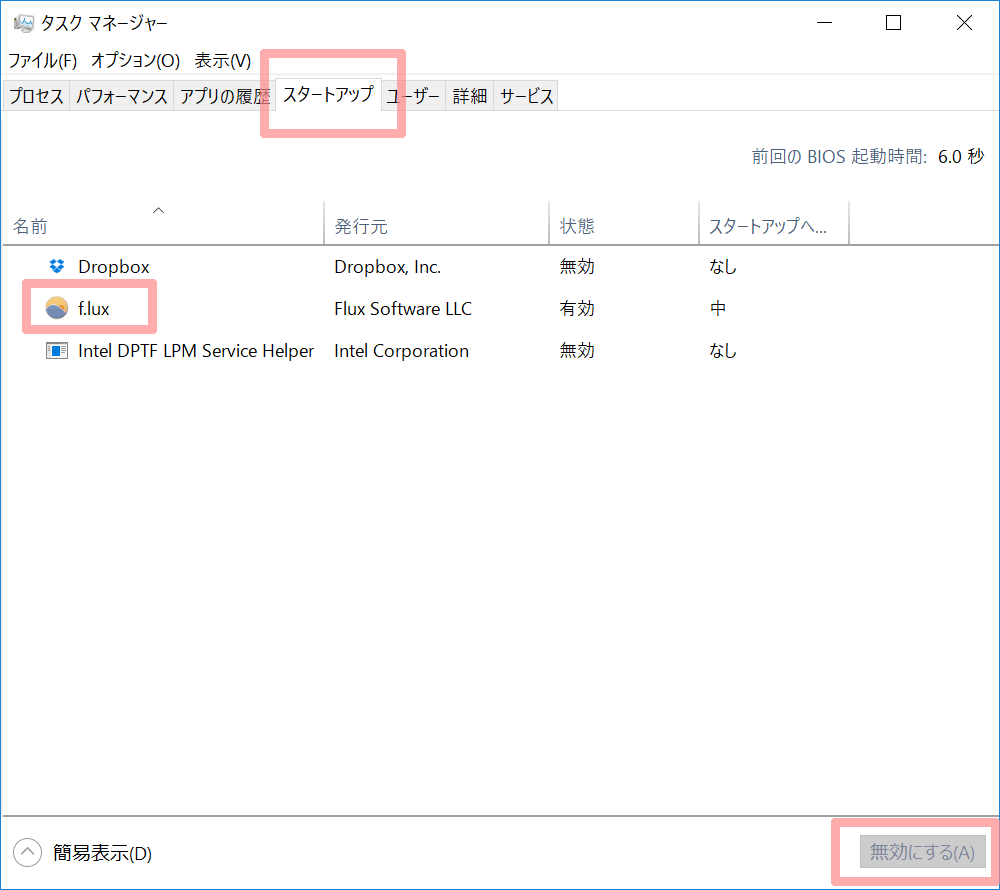
これでスタートアップ(自動起動)しなくなります。
Mac(OS X)版f.luxのインストールと使い方
Macユーザー向けにfluxのインストールと設定方法を解説します。
最新のmacOS(Sierra)をお使いの方は、iPhone同様にナイトシフトモードが使えます。
ナイトシフトモードには、f.luxと同等の機能があります。
AAPL Ch.さんのサイトが分かりやすいので、ご参考ください。
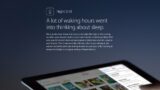
f.luxはWindows版と比べて、画面が異なります。
しかし基本的な機能は同じです。
公式サイトよりDownload f.luxボタンを押してダウンロードします。
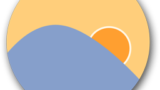
「Flux.zip」を解凍後「Flux.app」をアプリケーションフォルダに入れるだけです。
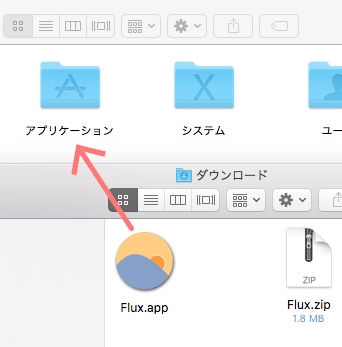
fluxの設定(Mac)
Flux.appを起動すると、f.lux preferencesウィンドウが表示されます。
preferencesウィンドウは、右上のメニューバーからでも起動できます。
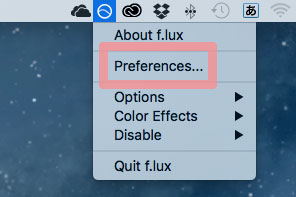
まずは場所を日本に設定します。
Locationの欄にTokyoと入力し、Searchを押します。入力が正しいと地図が出てくるので、Confirmを押します。
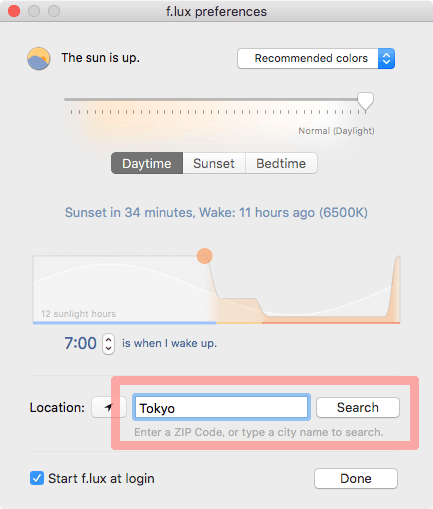
東京以外の都市名も入力できますが、時差はないので東京で構いません。
通常の設定は以上です。
Doneを押すとpreferencesウィンドウが消えます。
次項にて詳しい設定を解説していきます。
色温度を変更する(Mac)
以下の手順で色温度を時間帯別に変更できます。
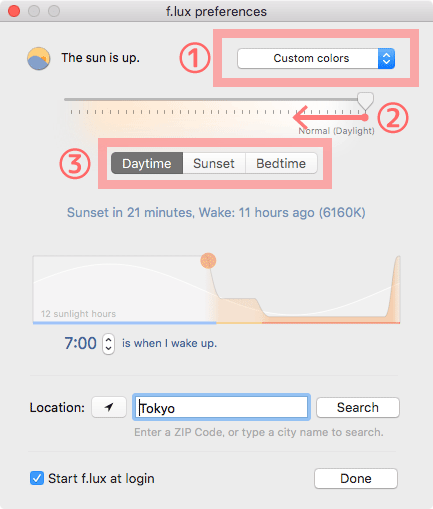
① Custom colorsを選択します。
② スライダーを左に動かし、好みの色温度を設定します。
③ Daytime(昼)、Sunset(夕方)、Bedtimeを選び、それぞれを個別にスライダーで設定します。
おすすめの設定は後述します。
Disable for one hour(1時間だけOFFにする)
Windows版と同じく1時間だけ色温度を6500K(f.luxを使わない状態)にできます。
右上のメニューバーからDisablefor one hourを選びます。
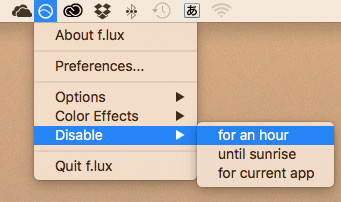
ソフトを終了すると大抵は忘れてしまうので、この機能は大変便利です。
f.luxを自動起動させる
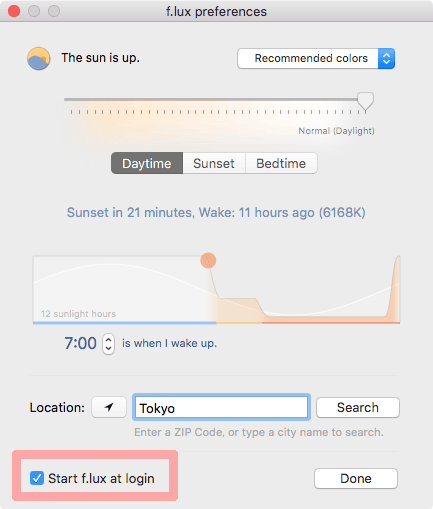
Start f.lux at loginをチェックすると、次回からMacの起動時にf.luxが自動で起動します。
ただし起動するたびに毎回ウィンドウが出てくるので、出てこないようにする方法を解説します。
自動起動時にf.luxの初期ウィンドウを非表示にする
前項のStart f.lux at loginのチェックを外します。
Fluxアプリを右クリックして、オプションから「ログイン時に開く」を選択します。
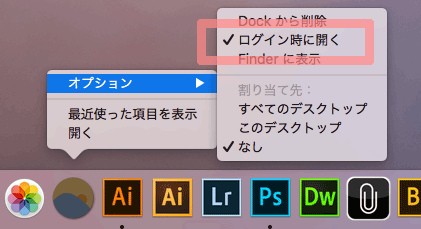
Macのシステム環境設定のユーザーとグループからログイン項目の設定で+を押して、アプリケーション内のFluxを選択します。
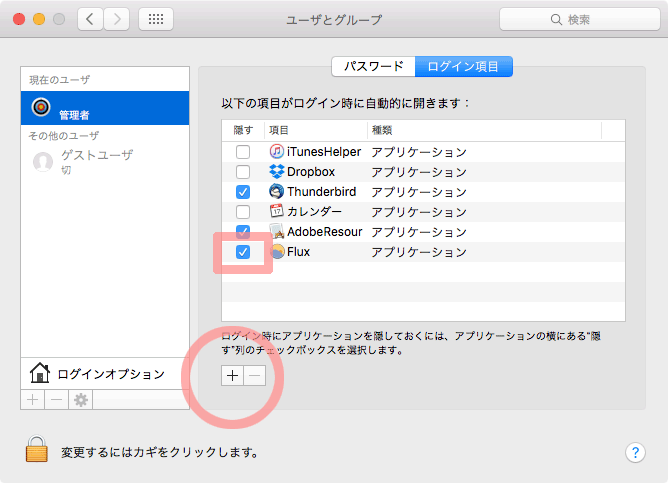
Fluxの項目が追加されるので、隠すのチェックボタンを入れます。
以上で起動時にf.luxのウィンドウが出なくなり、毎回preferencesを閉じなくて済みます。
f.luxを終了する
Macのf.luxを終了するには、右上のメニューバーからQuit f.luxを選択します。
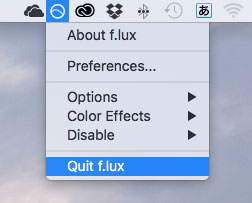
普段使う可能性のある設定は以上です。
その他の設定
f.luxはさらに細かい設定が可能です。
通常は使用しないと思いますので、その他の設定については、以下の公式サイトをご参考ください。
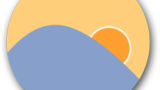
上部に言語を選択できるバーがありますので、日本語を選択します。
f.luxのおすすめ設定

Daytimeの色温度(ケルビン)は、いくらに設定すれば良いか迷うと思います。
LEDモニタの強いブルーライトをいくらか軽減し、正午の色温度でもある5500Kをオススメします。
これが最も自然環境に近い設定だからです。
朝から昼の間は、日中と同じ色温度(5500K)が望ましいです。
5500K以上の色温度は、古来から人間が生活する上で夜には見ることのない光源です。
LEDモニタの強いブルーライト(6500K)は目を疲れさせます。
ブルーライトは目は波長が短いため散乱しやすい性質を持っています。これが眩しさやチラつきなどの原因になり、その分、脳はピント合わせに苦労します。また、ブルーライトは他の光よりもエネルギーが強いため、瞳孔を縮めようとして目の筋肉も酷使され、眼の疲れや肩・首の凝りなどに影響します。
出典元:ブルーライトとは – 眼の疲れ(痛み) | ブルーライト研究会
補足しますと、目を使うことで集中力にも影響します。
私たちが思う以上に、目の動きは脳を使うのです。
さらにブルーライトは、夜に見ることで、人間の体内時計を狂わせます。[1][2]
- ブルーライトは、メラトニンの分泌を抑制する効果があります
- 体内時計は、概日リズム(サーカディアンリズム)とも言います。
夜寝る前、スマホやテレビを見てはいけないと言うのは、ブルーライトがメラトニンの分泌を抑え、体内時計を狂わせるからです。[※1]
- 視交叉上核が光を感知して、松果体にメラトニンの分泌を抑えるように指示を出します。暗闇になると松果体からメラトニンが分泌されて人間は眠りにつきやすくなります。
モニタの明るさも確認
f.luxで色温度を下げても、モニタが明るすぎると目が疲れます。
実際に私もパソコンをリセットした時、明るさの設定を忘れてしまい目の疲れをはっきりと実感しました。
適度な暗さにまで調整しましょう。
これはfluxではなく、モニタの設定で対応します。
ブルーライト軽減の効果とオススメの設定
朝起きて太陽光を浴びることで、体内時計をリセットするという話をテレビで聞いたことがないでしょうか?
以下のような研究データも報告されています。
白内障により水晶体が濁り、ブルーライトが透過しづらくなった人や、夜型の生活を送る人に、睡眠障害をともなうイライラやうつ症状などが多く見られる一方で、LEDを設置した首都圏の駅ホームでは、自殺者が平均80%以上も低下するといった研究データも報告されています。
出典元:ブルーライトとは – 精神への影響 | ブルーライト研究会
ブルーライトが透過しづらくなった人というのは、目覚めてから寝るまでPCメガネをかけて、ブルーライトをカットし続けているのと同じ状態です。
朝や日中は、太陽光を視界に入れるのが良いという話です。
そうであれば、日中のモニタの色温度を低すぎる設定にしたり、一日中PCメガネをかけるのは考えものです。
f.luxの色温度設定は、Daytimeだけ5500Kにするのがおすすめです。
特に地下や窓のない場所にパソコンの作業環境がある場合、昼なのにPCメガネをかけたり、パソコンの色温度を下げすぎるのは逆効果にもなりかねません。
そういった環境では、f.luxの設定を6500Kにするのも選択肢に入ります。
もちろん窓のない環境が悪く、部屋の明かりをせめてLED電球にしたほうが良いでしょう。(夜は考えものですが)
雨の日の朝に1時間だけOFF(私の場合)
私は雨の日の朝、太陽光を見ることができないので、Disable for one hour(1時間だけOFFにする)を使います。
これはそうした方が良いという研究結果があるわけではなく、私が実行しているだけです。
昔から雨の日は、憂鬱と言われています。
もしかしたら関係があるのかな、と思っているに過ぎません。
LEDとブルーライトはイコールではない
LED=ブルーライトと心配される方がいるかもしれません。
ブルーライトは色温度の高い光です。
fluxなどで色温度を下げてあげれば、LEDであっても何ら問題は起きません。
ネットで検索するとLED=ブルーライトと書かれているサイトが見つかりますが心配しなくて大丈夫です。
前述の通り、人体に悪い影響があるのは体内時計が狂うことで、次に目の疲れです。
この仕組みを知っておけば、光の質ではなく色温度だと分かります。
目の疲れは軽減できるが、視力に影響はない
f.luxは、視力に影響しません。
視力は、良くも悪くもなりません。
もともとモニタを見続けても、視力の低下はありません。
古くから言われている視力低下は、現代の科学で否定されています。
しかし色温度が下がるので、目の疲れは軽減できます。
青空を見ると気分は良くなりますが、まぶしくて少し目が痛く感じませんか?
f.luxを使っている間は、目の痛みが軽減したと感じるでしょう。
f.luxはキャプチャに影響しない
fluxは、画面キャプチャ(スクリーンショット)に影響しません。
朝にキャプチャしても、夜にキャプチャしても、キャプチャ画面の色が変わることはありません。
f.luxの効果
結論で言えば、f.luxはブルーライトの軽減や、体内時計の管理に多大な効果があります。
私は必須のアプリだと思います。
PCメガネの代替として使う方も多いですが、パソコンの作業に限れば、PCメガネよりも効果は期待できます。
f.luxの科学的な根拠は?
f.luxの効果について、心配でしょうか?
まだ研究報告はありません。
カリフォルニア大学睡眠障害センターの神経学教授アビダン教授は、理論的に効果があると言います。[1][2]
- Can Apple’s ‘Night Shift’ Really Help You Sleep Better?
- この記事はiPhoneのNight shiftモードに関するもの
夜にブルーライトを見ると、体内時計が狂ってしまいます。
f.luxを使っていても、室内灯のLEDやテレビにより、ブルーライトの影響を受けてしまいます。
f.luxの開発者らは、ブルーライトや体内時計の仕組みについて、よく研究されているという印象を受けます。
地球上の場所(都市)と時間帯から、色温度を連動させるこの仕組みは、体内時計を調整するのに最適な設計です。
ブルーライトの影響については、以下の記事で詳しく書いてあります。
こちらの記事には、体内時計が崩れることの健康リスクなども書いてあります。
まとめ
朝から低い色温度に固定するのは逆効果にもなりますから、あまり色温度の固定はおすすめできません。
もちろん朝から一日中PCメガネを掛けるのも良くありません。
f.luxを正しく設定し、体内時計(サーカディアンリズム)を乱さないように目を保護してあげてください。
体内時計の管理は、健康リスクの中でも重要な部類です。
f.luxのようなアプリは、体内時計の調整に役立ちます。
理論的にも眠りやすくなるでしょう。
「夜」はLEDの照明を調整することをオススメします。
夜だけPCメガネを掛けても良いでしょう。
PCメガネの効果については、以下の記事もご参考ください。
近年、LEDの電球が爆発的に増えました。家中をLED照明に変えている場合、f.luxだけでは不十分です。
すでにPCメガネを買っていても無駄ではありません。
テレビも色温度が設定で下げられますので、確認してみてください。[※1]
- テレビの機種によります。
私はテレビの色温度を下げています。
画質は落ちますが、夜に安心してテレビを見るためです。